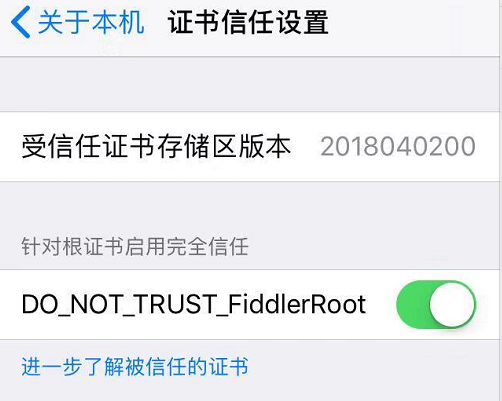Fiddler是一个C#实现的浏览器抓包和调试工具,是目前windows系统上最流行的抓包工具之一,Fiddler启用后作为一个proxy存在于浏览器和服务器之间,从中监测浏览器与服务器之间的http/https级别的网络交互。
Fiddle 抓包原理:
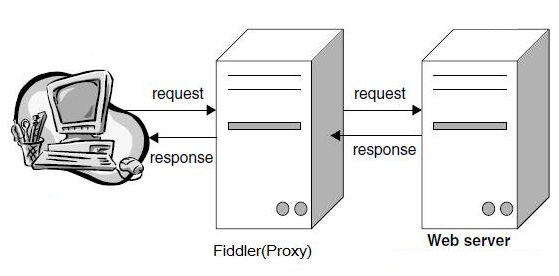
Fiddle基础界面:
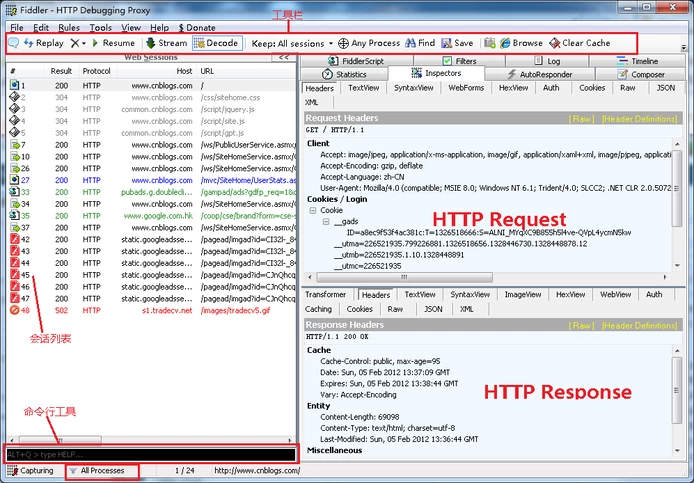
Fiddle常用操作:
1、设置请求断点方法
第一种:打开Fiddler 点击Rules-> Automatic Breakpoint ->Before Requests(这种方法会中断所有的会话)
如何消除命令呢? 点击Rules-> Automatic Breakpoint ->Disabled
第二种: 在命令行中输入命令: bpu www.baidu.com (这种方法只会中断www.baidu.com)
设置断点有两种方法:如何消除命令呢? 在命令行中输入命令 bpu
2、设置响应断点方法
第一种:打开Fiddler 点击Rules-> Automatic Breakpoint ->After Response (这种方法会中断所有的会话)
如何消除命令呢? 点击Rules-> Automatic Breakpoint ->Disabled
第二种: 在命令行中输入命令: bpuafter www.baidu.com (这种方法只会中断www.baidu.com)
如何消除命令呢? 在命令行中输入命令 bpuafter
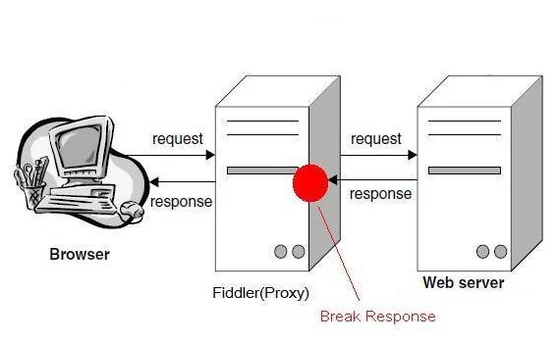
3、过滤
3.1 过滤域名;勾选filter,输入想要过滤的域名

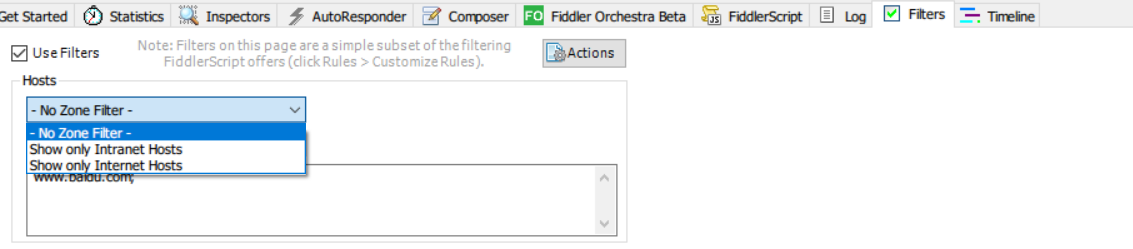
No Host Filter :不通过主机名进行过滤
show only Intranet Hosts: 内网
show only internet Hosts:外网
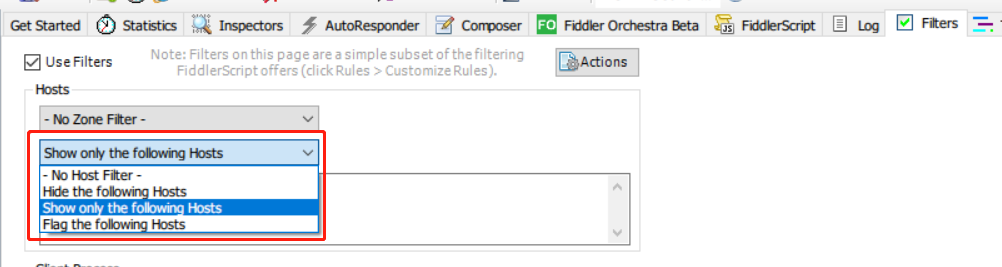
3.2 配置和过滤域名
Hide the following Hosts:隐藏下边输入的主机名的请求
show only the following Hosts:显示下边输入的主机名的请求
flag the following Hosts:标志下边输入的要过来的主机名的请求
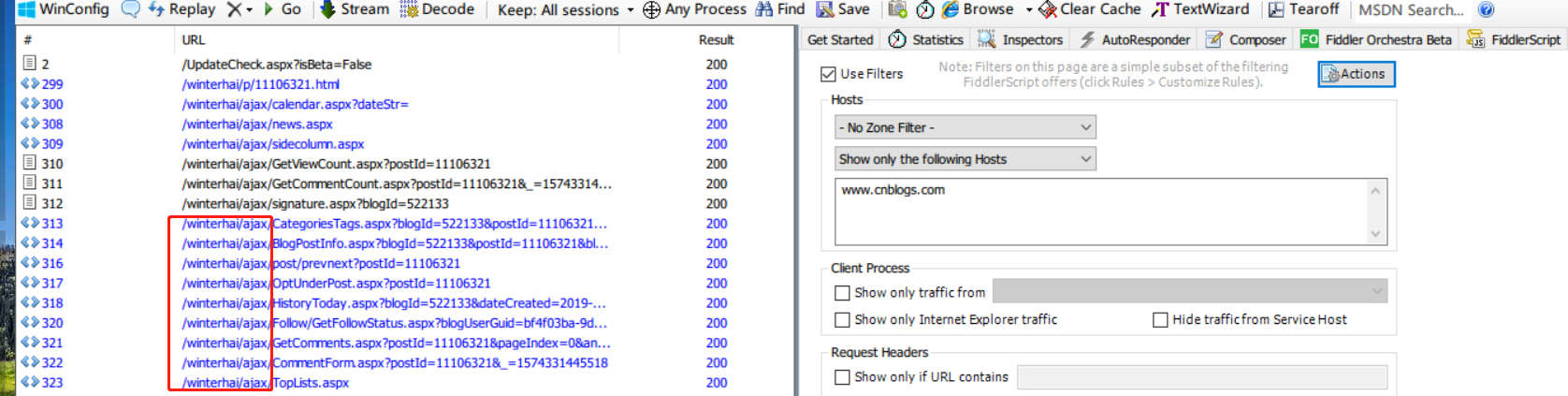
蓝色加粗的就是过滤出来的包
3.3 过滤CSS、JS、图片静态文件
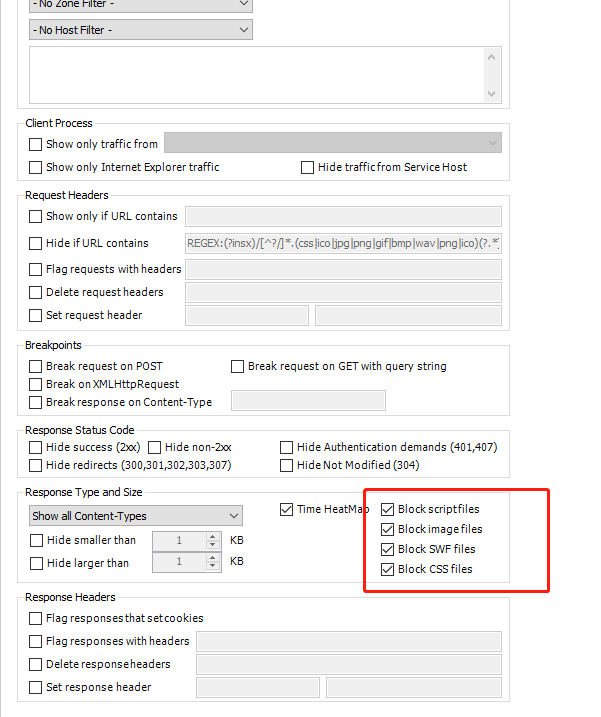
Block script files:阻止脚本文件,显示为404;
Block image files:阻止图片文件;
Block SWF files:阻止SWF文件;
Block CSS files:阻止CSS文件;
输入正则表达式:REGEX:\.(jpg|png|gif|js|css|jpg\?.*|png\?.*|gif\?.*|js\?.*|css\?.*)

4、Fiddler监听HTTPS
4.1 打开Fiddler,点击工具栏中的Tools—>Options;导出证书到桌面
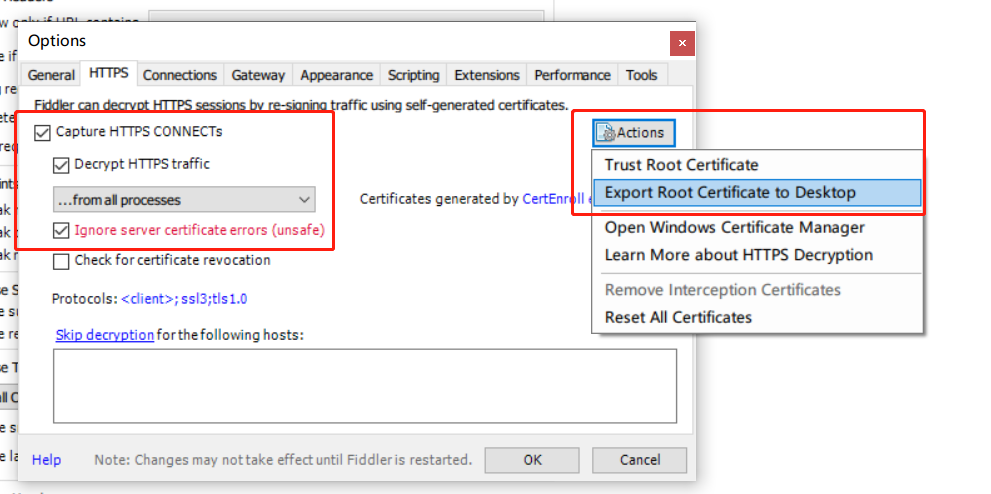
4.2 配置PC浏览器证书,将桌面证书导入到浏览器中
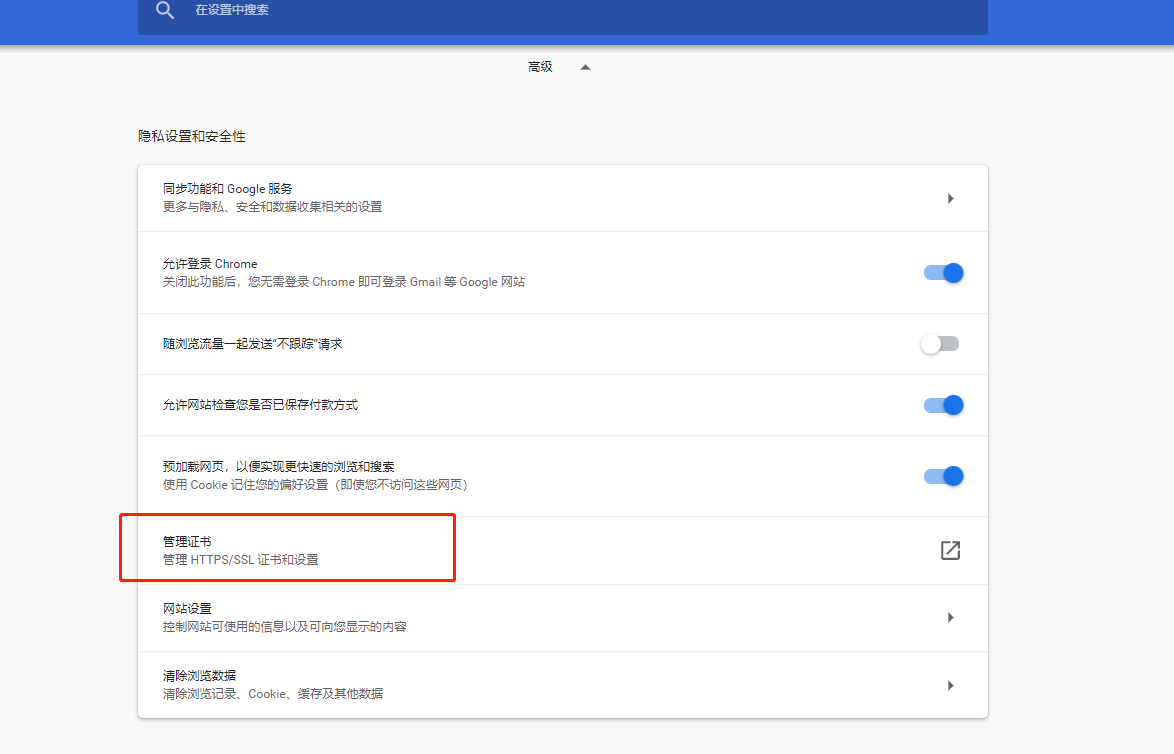
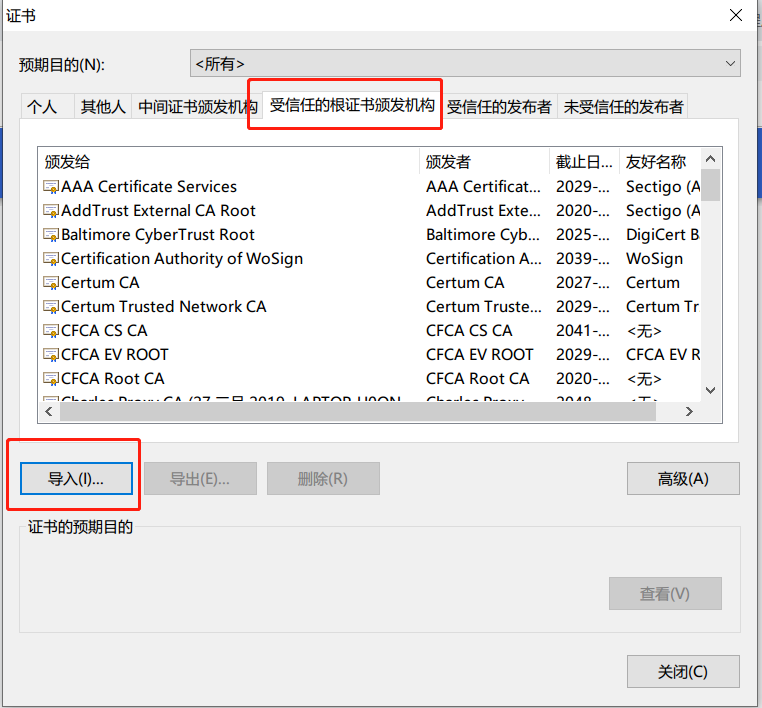
4.3 重新打开fiddler,就可以在电脑上进行https抓包了
5、手机抓包配置
5.1 配置本地端口号
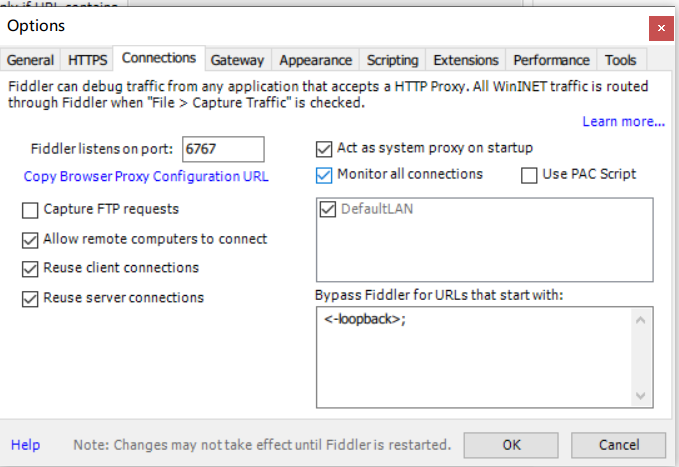
5.2 确保手机和电脑在同一个局域网内,查看电脑的 IP 地址
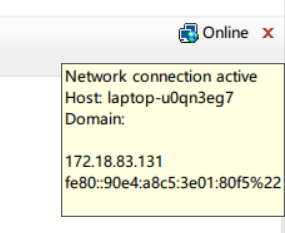
5.3 配置开启HTTP代理
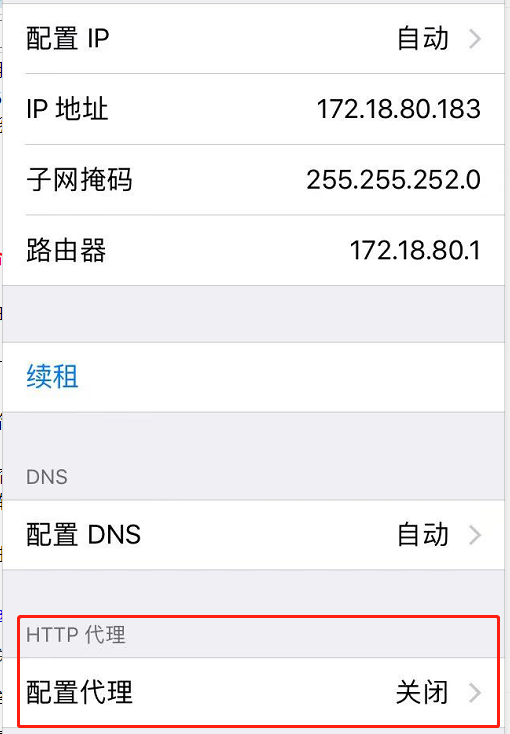
输入代理IP和端口
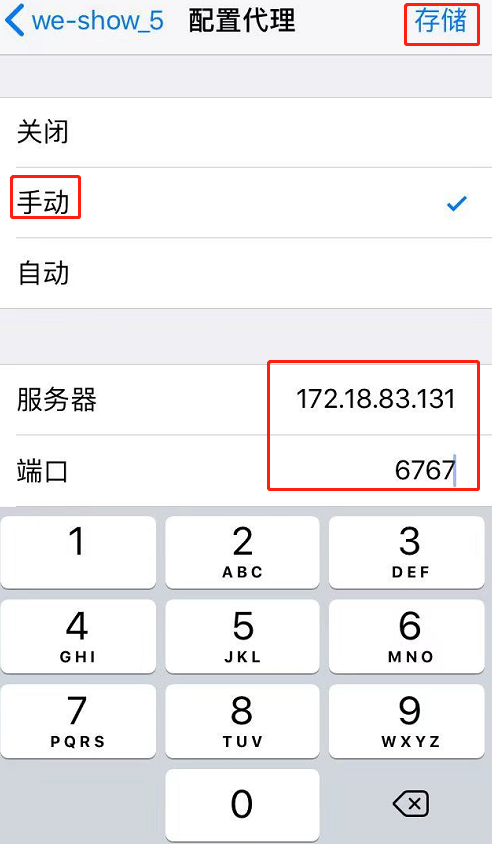
5.4 浏览器访问代理和端口地址
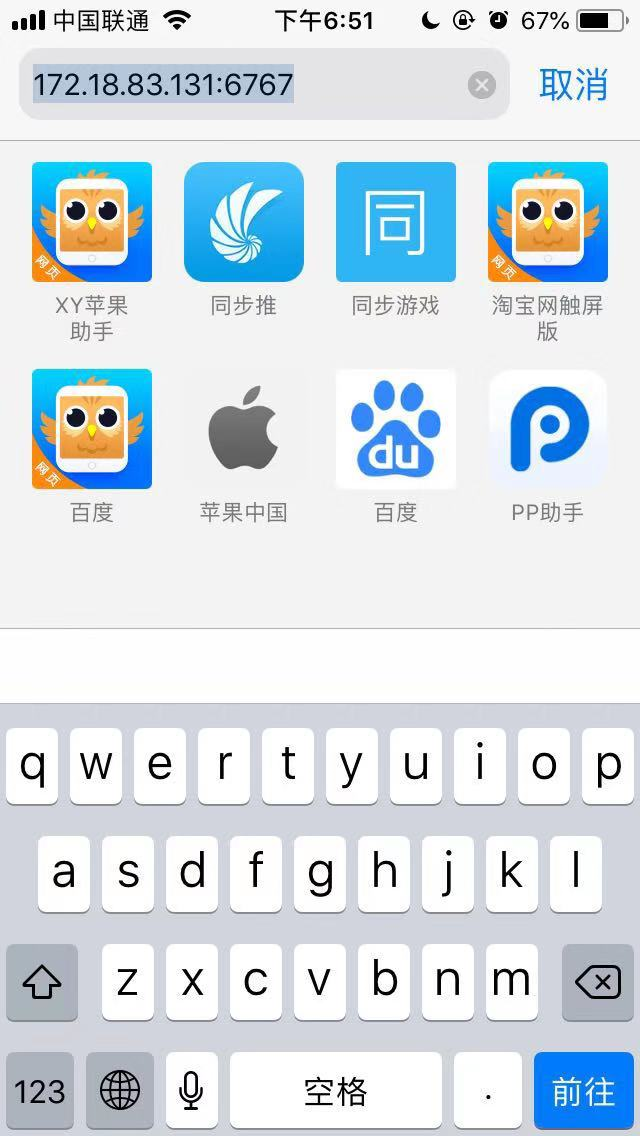
5.5 安装证书
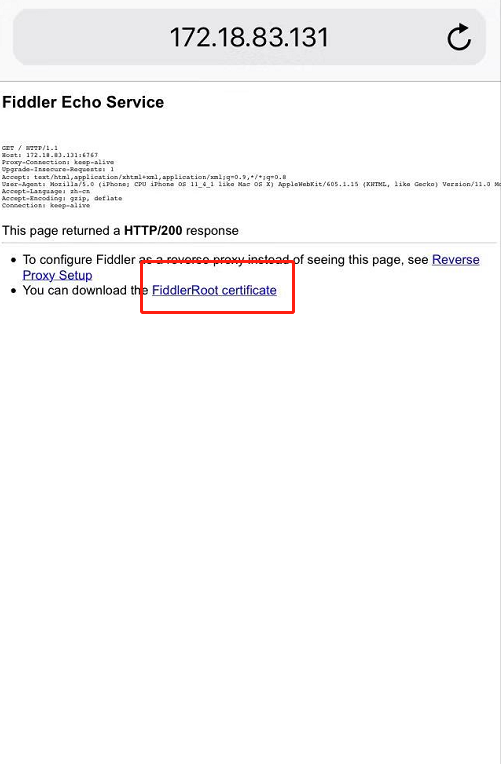
5.6 证书信任设置:【设置】->【通用】->【关于本机】->证书信任设置,手动启用FiddlerRoot证书的完全信任。